
При установке кошелька webmoney «WebMoney Keeper Classic» на компьютер, он жестко привязывается к железу, т.е. программа «запоминает» конфигурацию компьютера. Сделано это в целях безопасности, что с одной стороны хорошо, но с другой, доставляет порой немало трудностей начинающим пользователям. Трудности эти возникают, как правило в двух случаях:
- Необходимо перенести webmoney-кошелек на другой компьютер;
- Необходимо переустановить операционную систему.
В конкретном случае, на компьютере был установлен второй жестки диск, а на него операционная система Windows 7. Потребовалось перенести webmoney-кошелек со старого жесткого диска (ОС Vista) на новый.
Процесс переноса кошелька Webmoney состоит из двух этапов: сохранение необходимых файлов и установка кошелька на новом компьютере (либо после переустановки ОС).
Этап I. Сохранение файлов необходимых для переноса кошелька Webmoney
Для того, чтобы перенести webmoney-кошелек, необходимо сохранить два файла:
- Файл кошелька (расширение pwm) — содержит все историю операций и внутреннюю переписку по конкретно взятому WMID (индификатор участника Webmoney);
- Файл ключей (расширение kwm) — содержит секретные данные для доступа к WMID.
Для того, чтобы сохранить указанные файлы, необходимо запустить кошелек и выполнить команду Инструменты — Параметры программы.

После этого откроется окно Параметры программы в котором необходимо перейти на вкладку Безопасность и щелкнуть по кнопке Сохранить ключи в файл.
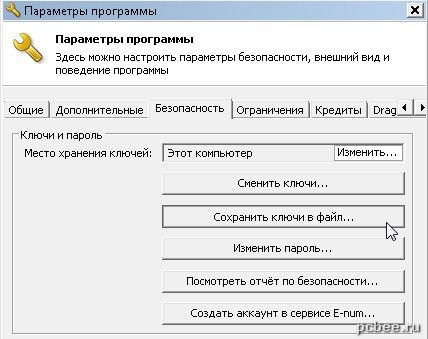
Далее необходимо подтвердить намерение создания резервной копии ключей кипера.
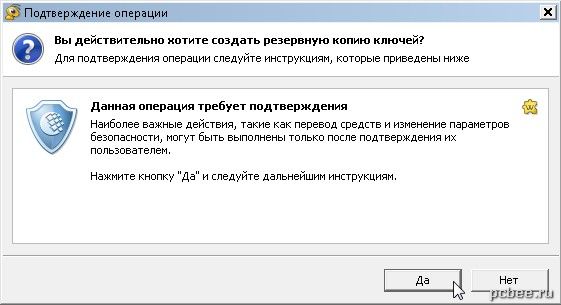
Поскольку безопасность Webmoney поставлена во главу угла, необходимо подтвердить действия за счет введения кода подтверждения, который придет на номер сотового телефона указанного при регистрации.
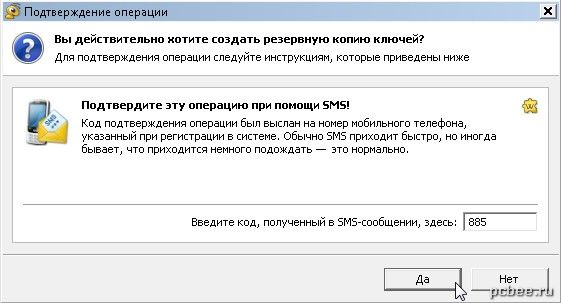
Для сохранения копии ключей в указанном месте необходимо знать пароль доступа к файлу ключей, который не совпадает с паролем доступа к вебмани киперу.

После проделанных шагов, в указанном месте должны сохраниться два файла: один с расширением pwm, другой с расширением kwm. К примеру, если ваш WMID 377025179357 (12 цифр), то это будут файлы 377025179357.pwd и 377025179357.kwd.
Не забывайте о том, что данные файлы, в целях безопасности необходимо хранить в надежном месте. Можно порекомендовать такой трюк: запакуйте папку с ключами в архив RAR закрыв его паролем. Главное в этом случае, не забыть пароль от архива 🙂
После того, как вы сохранили файлы ключей, можно приступать ко второму этапу.
Совет! Есть смысл хранить файл ключей и файл кошельков не на системном диске «С», а, к примеру, на диске «D». В этом случае, при переустановке Windows, не надо будет создавать копии этих файлов. Для изменения места хранения файла кошелька, щелкаем Инструменты — Параметры программы. Переходим на вкладку «Дополнительные» и указываем путь к файлу кошельков.
Этап II. Установка кошелька Вебмани на новом компьютере, либо после переустановки Windows
Шаг 1. Заходим на сайт webmoney.ru и загружаем необходимое программное обеспечение. В нашем примере, мы выбрали вебмани кошелек WebMoney Keeper Classic.
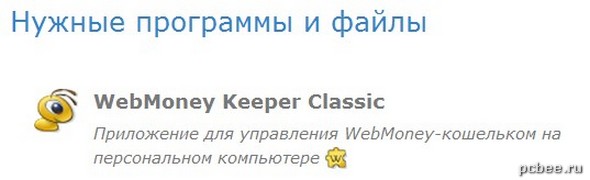
Шаг 2. После установки кипера запускаем его и вводим наш индификатор (WMID) и пароль доступа к кошельку.

Шаг 3. Указываем, что была переустановлена операционная система Windows.
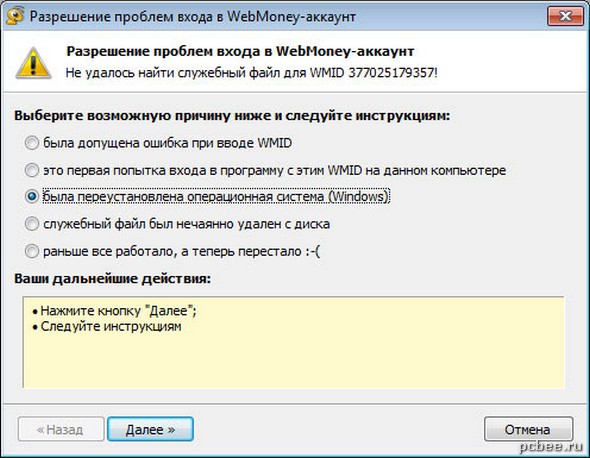
Шаг 4. Выбираем вариант У меня есть файл ключей и пароль от этого файла.

Шаг 5. Заполняем все необходимые реквизиты пользователя WebMoney и указываем путь к файлу ключей (файл с расширением kwm).
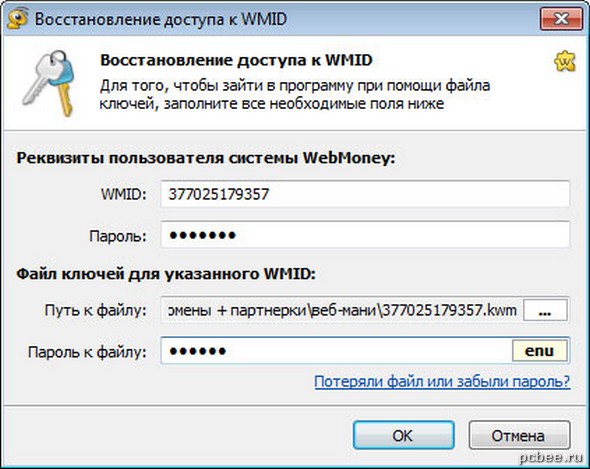
Шаг 6. Указываем путь к файлу кошелька (расширение pwm).
Шаг 7. После нажатия кнопки ОК мы сразу получаем сообщение об ошибке, так WebMoney Keeper был подключен с неактивированного ранее оборудования.
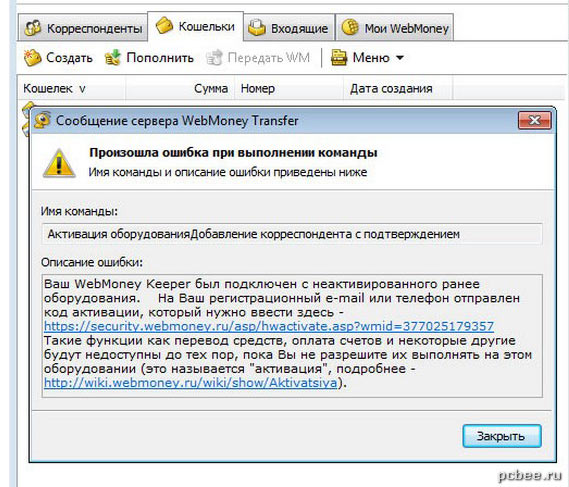
Собственно необходимо дождаться кода активации который отправлен на e-mail или телефон и ввести его на указанной странице.
В нашем случае, код активации кошелька WebMoney пришел на e-mail.
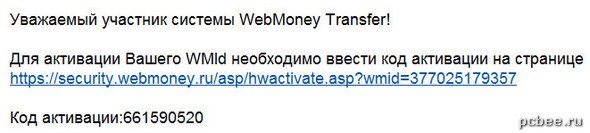
Шаг 8. Подтверждаем необходимость активации кошелька вебмани на новом оборудовании.

Теперь необходимо нажать клавишу F5 для обновления информации в WebMoney кошельке.
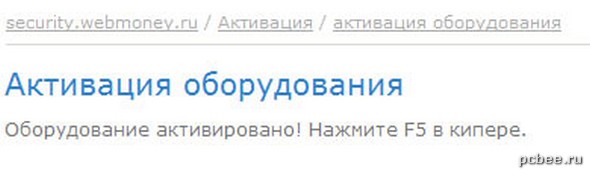
Шаг 9. Активация WebMoney кошелька по телефону через SMS.
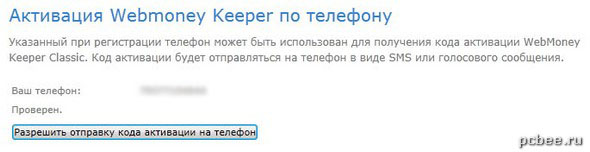
Шаг 10. На этом шаге стоит ознакомиться с «дырами в обороне».

Евгений Мухутдинов








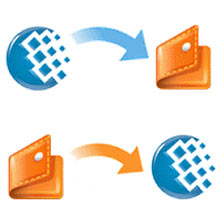
Вопрос..Вот у меня сломалась симка как восстановить доступ
Юрий, ничего умнее, чем восстановить симку, посоветовать не могу. Как правило, это не занимает много времени.
Здравствуйте. Скажите пожалуйста, если на домашнем ноуте стоит Кипер классик, а ещё хочу установить на работе данную программу (для удобства), то что в данном случае необходимо сделать. Какой инструкции придерживаться или что зачем делать. Работать получается я буду с двух IP(дом и работа). Спасибо за ответ
Станислав, на двух компьютерах одновременно Keeper Classic не устанавливал, так что точной информации у меня нет. Сейчас посмотрел переписку на сайте searchengines, многие устанавливали Keeper Classic на двух компьютерах — у кого-то, после этого, часто шел запрос активации, у других все работало нормально с двух машин. Попробуйте установить по инструкции выше и сами проверьте, что к чему. Если будет возможность, сообщите о результате.
Получилось так, что не сохранил предварительно файл кошелька pwm. При установке WebMoney KeeperPro пришлось создать новый кошелек, но в истории остались только две последние операции. Можно ли как-то восстановить историю операций?
Сергей, вся история операций хранится на локальном компьютере в файле pwm. Если этот файл утерян, то восстановить историю не удастся. Вот выдержка из справки «В случае создания нового файла кошельков история операций восстанавливается не полностью, а за определенный срок (гарантировано за последние 3 дня). История переписки не восстанавливается, так как она на сервере не хранится».
Более подробную справку вы можете найти на странице .
Здравствуйте, спасибо за совет, в Total Commander включил отображение скрытых файлов но файла ключей kwm не нашёл. Но самое главное спросить то я и забыл, файл ключей kwm у меня есть, но он создавался очень давно, несколько лет назад, я слышал, что этот файл желательно обновлять т.к. потом могут возникнуть проблемы при установке на другом компьютере или на вновь установленный Windows.
Это действительно так или не стоит заморачиваться и хранить свой старый файл kwm ? Спасибо.
Александр, честно говоря не помню, чтобы я менял файл kwm. Однако замечу, что на моем компьютере установлен антивирус KIS (Kaspersky Internet Security) — о безопасности забывать нельзя, особенно при использовании различных платежных систем. Применительно к KIS, полезна функция безопасные платежи.
Здравствуйте, скажите пожалуйста, всё сделал по инструкции. У Вас написано:
«После проделанных шагов, в указанном месте должны сохраниться два файла: один с расширением pwm, другой с расширением kwm.»
Но у меня почему то сохраняется только один файл кошелька (расширение pwm)
пробовал несколько раз. Как мне сохранить файл ключей (расширение kwm) ?
Спасибо.
Александр, попробуйте включить отображение скрытых файлов и папок — возможно файл с расширением kwm есть, но является скрытым. Если файла в папке нет, то попробуйте поискать его при помощи поиска (для работы с файлами, я лично использую файловый менеджер Total Commander).
Отлично (жаль не нашла имени админа)! Всё работает!
Спасибо за столь подробную и пошаговую инструкцию. Удачи, вам админ)))
Добрыи день.Хочу поблагодарить за очень интересную и содержательную статью «Перенос WebMoney (вебмани) кошелька на другой компьютер. Переустановка WebMoney после переустановки Windows».Вы меня извините,если я покажусь полным чаиником.Расскажу все по порядку: кошелек webmoney «WebMoney Keeper Classic» у меня был установлен на ноутбуке,которыи вышел из строя(и надолго),т.е.запустить его,чтобы получить копии фаилов кошелька и ключеи я не смогу.Я располагаю жестким диском этого ноутбука,на котором я нашел папку ВЕБМАНИ с папками:+ Downloads,WebMoney Advisor,Ключи WebMoney(файл с расширением kwm).Вопрос- как, используя все это,перенести кошелек на вновьприобретенныи комп? Заранее хочу поблагодарить за ВАШ ответ.До свидания. Александр.
Александр, я вряд ли что-то смогу добавить к написанному в статье. Вы нашли файл с расширением kmw, теперь нужно найти файл кошелька с расширение pwm. При поиске файлов по расширению, лично я использую Total Commander. При поиске можно прописать имя файла так *pmw — т.е. звездочка указывает, что перед расширением могут быть любые символы.